U kunt het uiterlijk van de berichtenlijst en het leesvenster wijzigen in Outlook. E-mailberichten in de berichtenlijst kunnen worden weergegeven als individuele berichten of gegroepeerd per gesprek.
-
Selecteer Filter bovenaan de berichtenlijst.
-
Selecteer Sorteren en kies hoe u uw e-mail wilt sorteren.
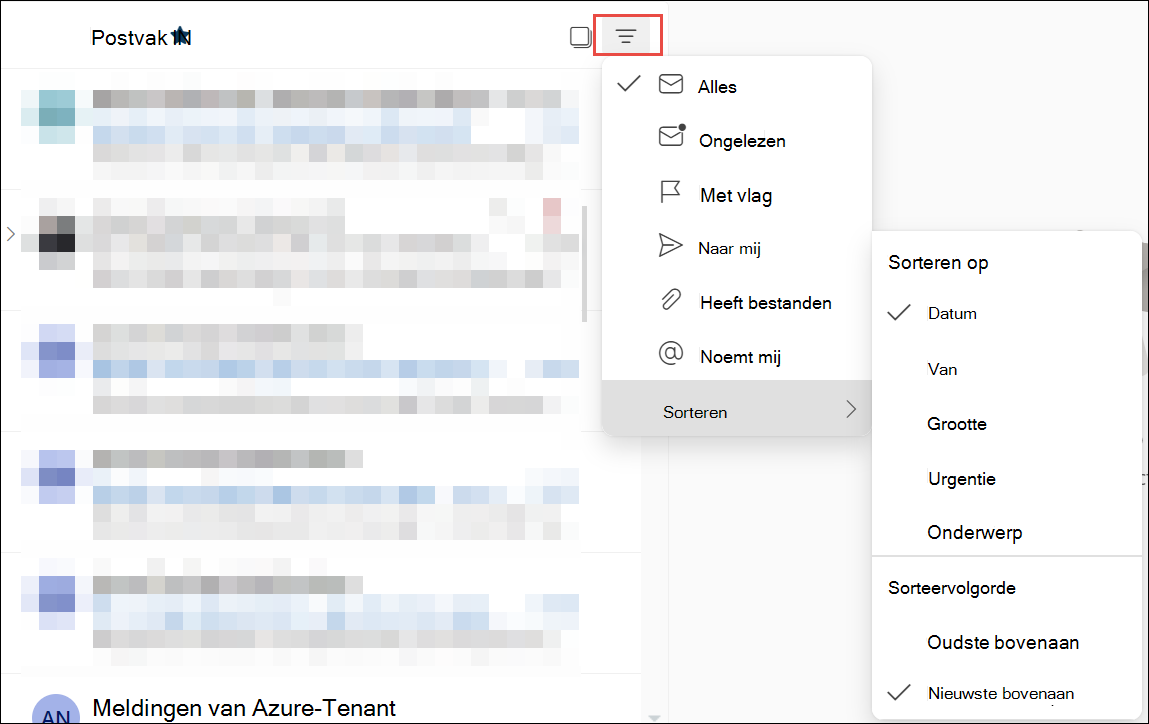
-
Selecteer bovenaan de pagina Instellingen

-
Selecteer boven aan de pagina Instellingen

-
Selecteer onder Postvak IN met prioriteit een van de opties, afhankelijk van of u zich wilt concentreren op bepaalde e-mailberichten of niet.
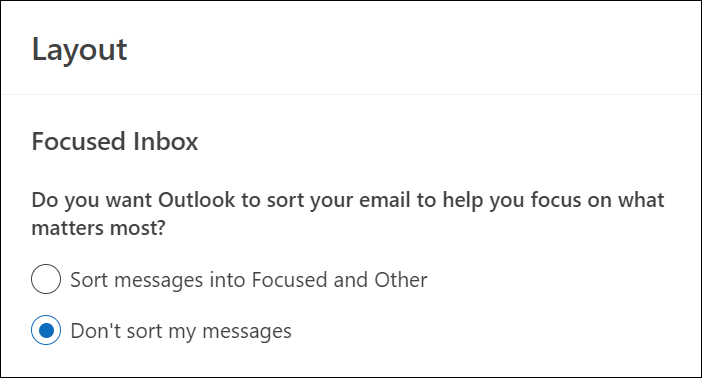
-
Selecteer boven aan de pagina Instellingen

-
Kies onder Berichtorganisatie een van de opties, afhankelijk van of u e-mail gegroepeerd op gesprek of als afzonderlijk bericht wilt weergeven.
-
Als u E-mail gegroepeerd op gesprek weergeven selecteert onder Het leesvenster schikken, selecteert u een van de opties: Nieuwste bovenaan of Nieuwste onderaan of Elk bericht afzonderlijk weergeven.
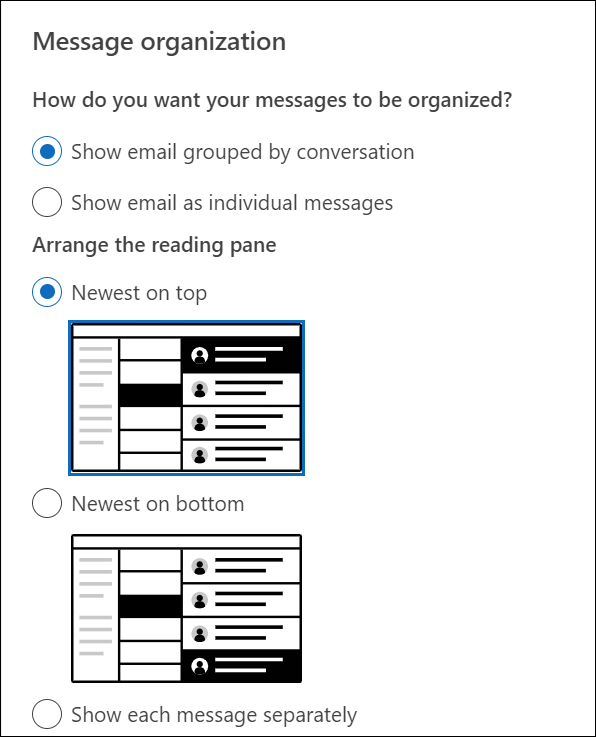
-
-
Selecteer onder Leesvenster een van de opties, afhankelijk van hoe u het leesvenster wilt weergeven.
-
Selecteer onder Indeling van berichtenlijst een van de opties, afhankelijk van hoe u uw berichten wilt weergeven.
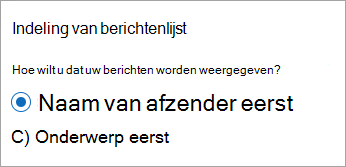
-
Selecteer onder Berichtherinneringen een van de opties als u berichtherinneringen wilt instellen.

Zie ook
Het uiterlijk van uw postvak wijzigen in Outlook.com en webversie van Outlook










